HD-PVR如何使用IEPG預約錄影BS電視節目
1. 先前若已安裝HD-PVR的驅動程式和應用程式(ArcSoft TME)的話,請依下列指示移除驅動程式和應用程式(ArcSoft TME).,若完全沒裝過HDPVR時,請直接跳到第六步驟。
2. 若先前已經有完成學習BS遙控功能時,先將C:\WINDOWS裡的HCWBLAST.INI備份起來存到別的地方,若先前沒有完成學習BS遙控功能的話,跳過此步驟。
3. 將UAC功能取消後重新開機。
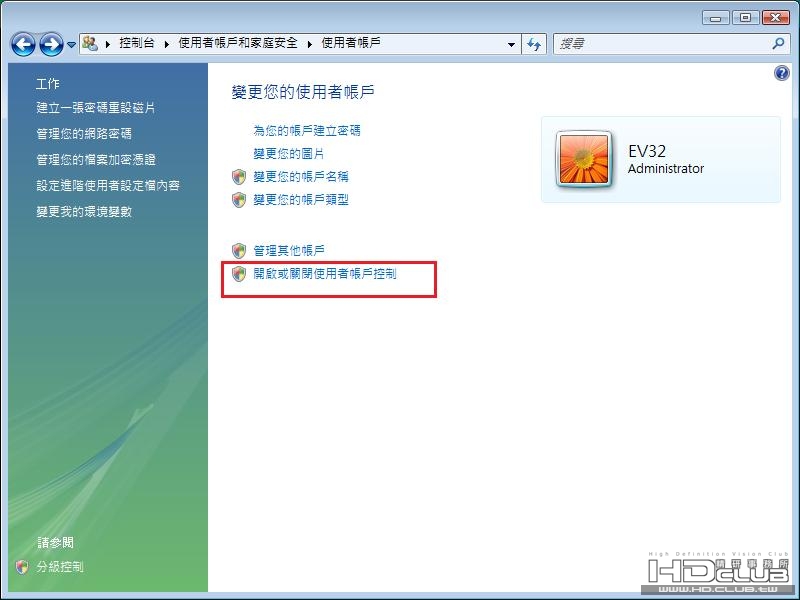
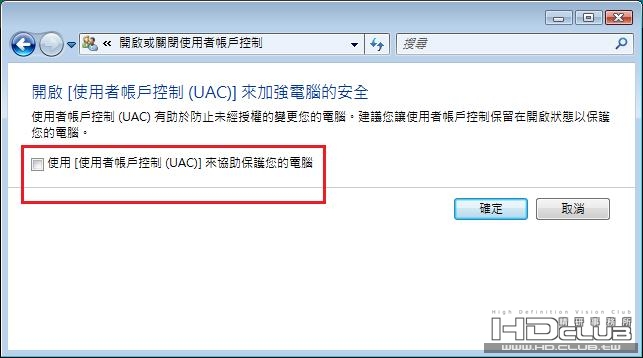
4. 完成重新開機後執行光碟片內的HCWCLEAR.EXE來移除DRIVER和AP然後重新開機,若移除中有出現錯誤訊息時,請重新執行HCWCLEAR.EXE一次。
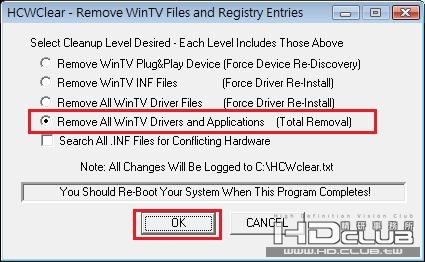
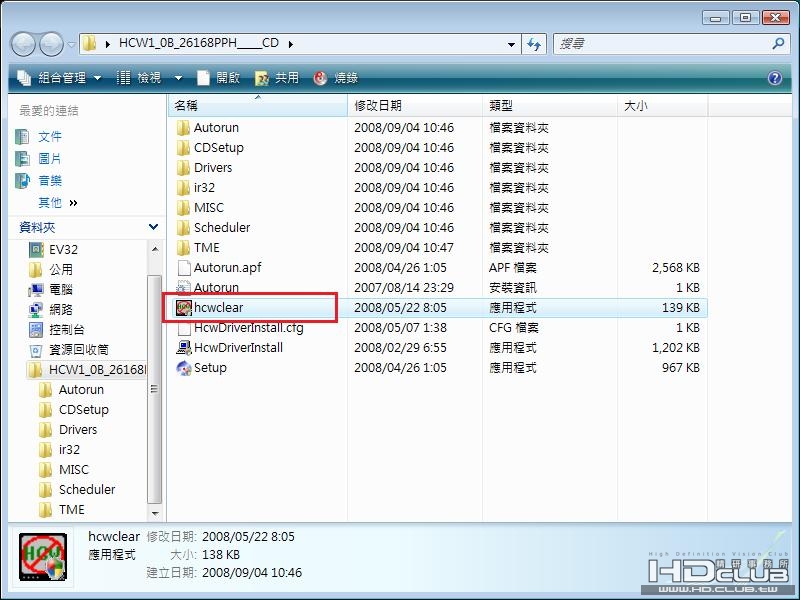
5. 到控制台>程式集>移除安裝程式>移除先前安裝的AscSoft TotalMedia Extreme (TME)
6. 開始>設定>控制台>時鐘、語言和區域>地區語言選項,將[位置][系統管理]改為日本,並將時間設定為日本時區。然後重新開機。
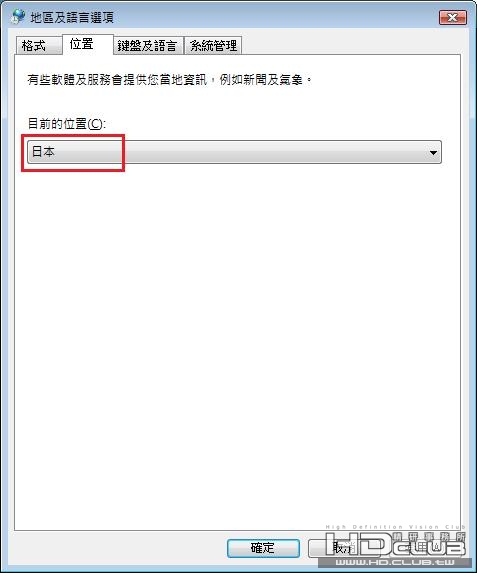
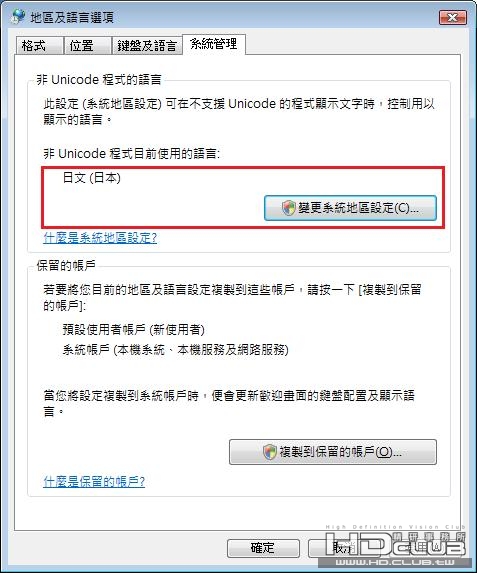

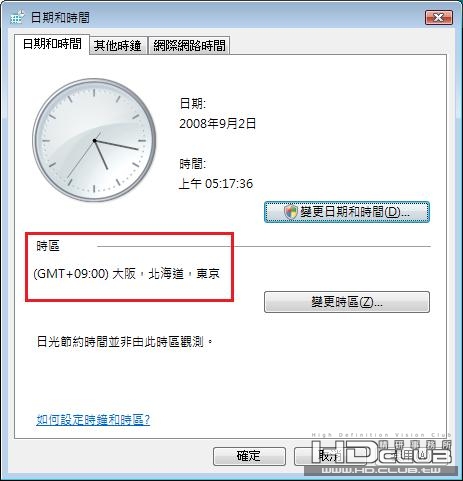
7. 執行光碟片內的setup.exe來安裝driver與ap。進行到step2時請選擇japanese

8. 安裝AscSoft TotalMedia Extreme (TME)時請選擇英語。(TME因尚未支援日語)
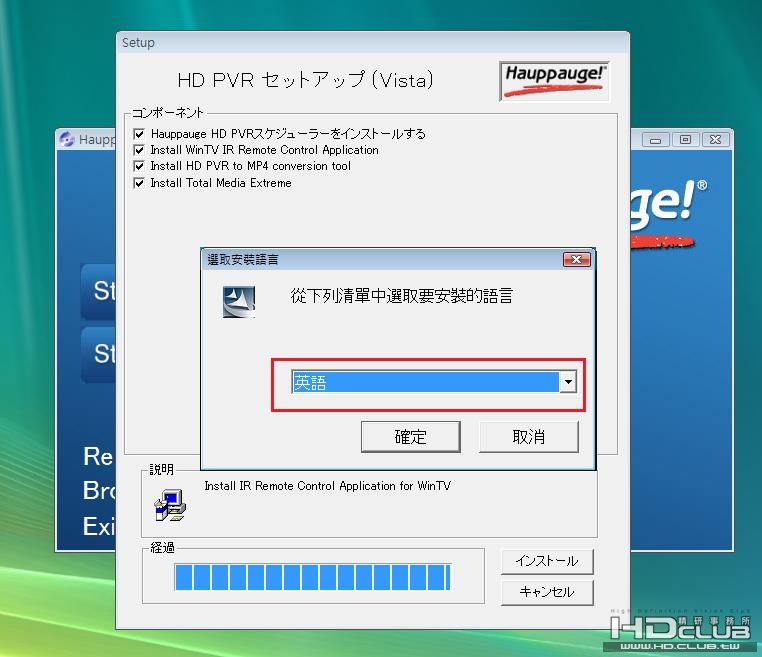
9. 安裝光碟片內的irblast.exe(在ir32檔案夾內)。然後重新開機。
10. 將先前備份的hcwblast.ini考備到c:\windows底下並覆蓋。若先前沒有學習完成BS遙控器功能者,請開始學習遙控器。
11. 測試scheduler與TME是否正常。
12. 用IE開起tv.so-net.ne.jp往站,選擇今天與BSデジタル(1),按圖中的iepg按鍵。
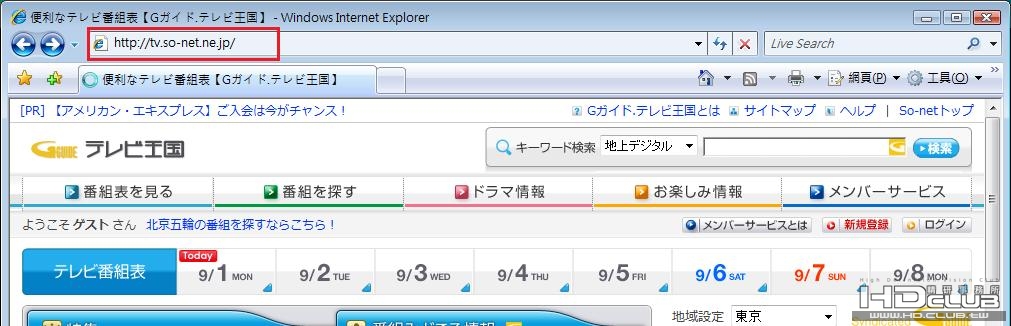
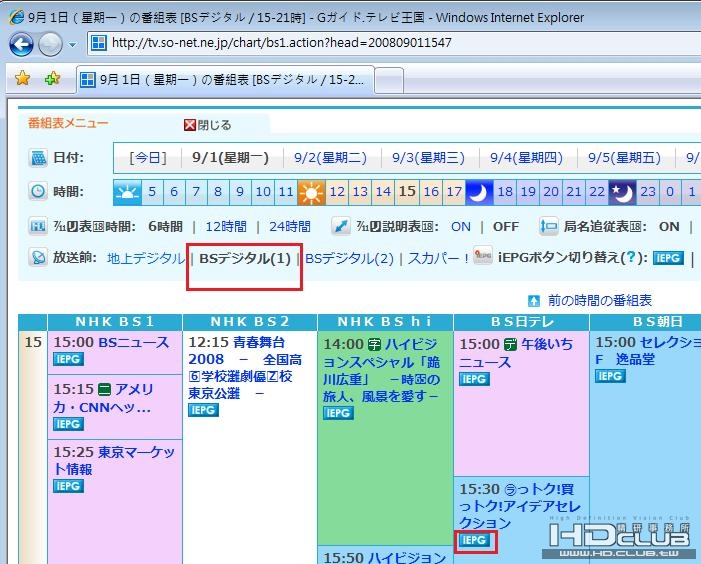
13. 第一次使用iEPG功能時,schedular會要求選擇區域,此時請勾選"My area is not listed,然後按ok鍵,此時畫面會出現設定頻道的視窗,請選對應頻道的數字,由左至右應該是ch1,ch2,ch3………,頻道設定只會要求設定一次,設定過的頻道不會要求你在設定一次,很方便,所以務必要設定正確。注意:按網頁中的IEPG按鈕設定預約錄影時,請不要同一時段安排兩個預約錄影時程,目前Scheduler尚無法判斷重複的錄影時程
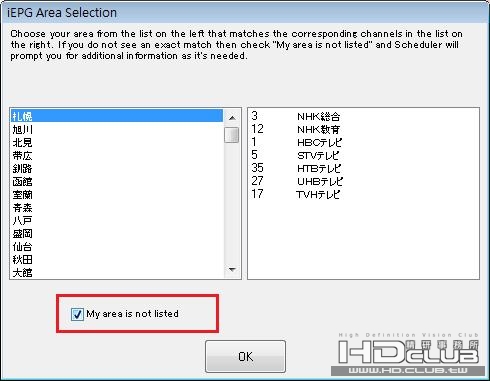
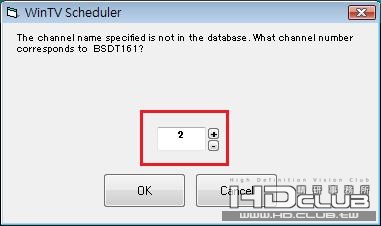
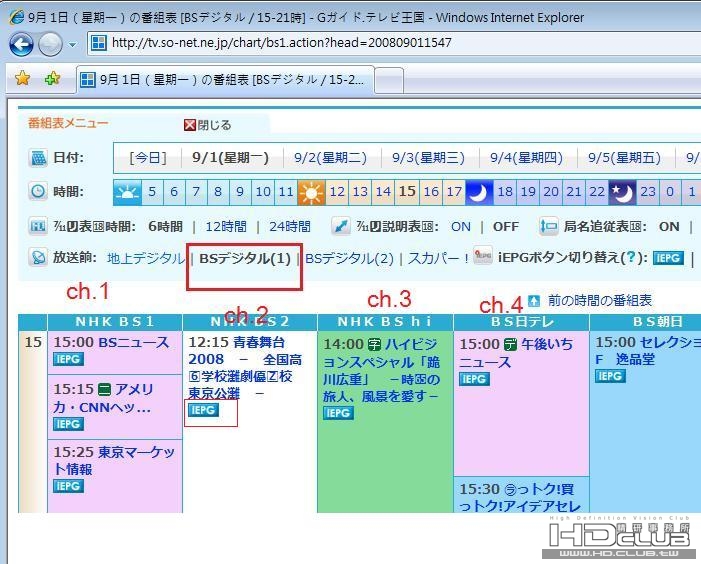
14. 請確定勾選的是HDPVR,然後按OK
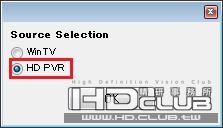
15. SCHEDULER會出現設定好的預約錄影,若要每週每天的方式去錄製的話,請按編集鍵去修改

16. 設定完成後可以讓PC進入s3或s4。HDPVR電源請勿關閉,若BS機上盒的電源沒有學習成功時,或不
支援時,不要關閉BS機上盒的電源。 |




